Nisan ayında güncellendi 2024: Optimizasyon aracımızla hata mesajları almayı bırakın ve sisteminizi yavaşlatın. şimdi al Bu bağlantıyı
- Indirin ve yükleyin onarım aracı burada.
- Bilgisayarınızı taramasına izin verin.
- Araç daha sonra Bilgisayarını tamir et.
Geçmişte, web siteleri statikti; bu, sayfa yüklendiğinde, içeriğin aynı kaldığı ve web sitesine gelen her ziyaretçiye aynı içeriği gösterdiği anlamına gelir. Ancak, dinamik web sitelerinde işler değişti ve sayfa her yüklendiğinde bu benzersiz içerik oluşturdu. Otomatik web sitesi güncelleme gibi özelliklerin ortaya çıkmasıyla, kullanıcılar, güncellenen içeriği görüntülemek için web sitelerinin birkaç saniyede bir otomatik olarak güncellendiği gerçek zamanlı bilgilerden büyük ölçüde faydalanacaktır. Bu özellikle haberler, açık artırmalar, seçim sonuçları ve diğer canlı raporlar yayınlayan gerçek zamanlı web sitelerini görüntülerken faydalıdır.
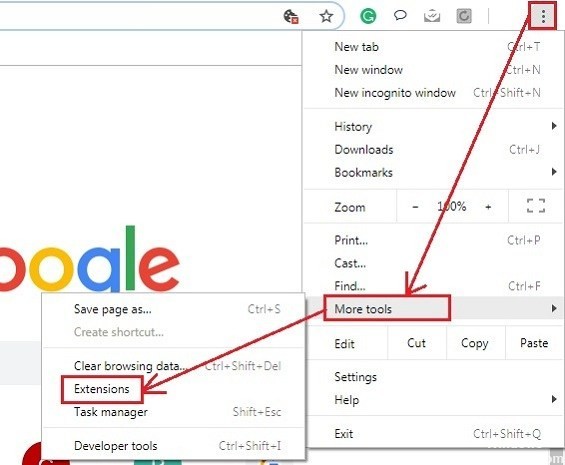
Birkaç sekme açıksa, Chrome çok yavaş olabilir. Daha da kötüsü, sekmeleri değiştirmeniz ve tarayıcınız tüm sayfayı İnternet'ten indirirken beklemeniz gerekir. İstediğinizi bulmak için çeşitli sekmelere göz attığınızı ve şimdi tıkladığınız için hepsinin yeniden yüklenmesi gerektiğini hayal edin!
Chrome'da otomatik güncellemeyi devre dışı bırakmak, diğer tarayıcılara kıyasla biraz karmaşıktır ve doğrudan yapılamaz. Bu nedenle, üçüncü taraf uzantısını yüklemeniz gerekir.
Bu nedenle, Otomatik Yenileme Engelleyici uzantısını yüklemenizi öneririm. Bu seçenekle, Otomatik Krom Yenileme işlevini sorunsuz bir şekilde devre dışı bırakabilirsiniz.
Chrome'da Web Sayfasını Otomatik Yenileme Nasıl Durdurulur
Nisan 2024 Güncellemesi:
Artık bu aracı kullanarak, sizi dosya kaybına ve kötü amaçlı yazılımlara karşı koruma gibi bilgisayar sorunlarını önleyebilirsiniz. Ek olarak, bilgisayarınızı maksimum performans için optimize etmenin harika bir yoludur. Program, Windows sistemlerinde oluşabilecek yaygın hataları kolaylıkla düzeltir - mükemmel çözüm parmaklarınızın ucundayken saatlerce sorun gidermeye gerek yoktur:
- 1 Adım: PC Onarım ve Doktoru İndirme Aracı'nı indirin (Windows 10, 8, 7, XP, Vista - Microsoft Altın Sertifikalı).
- 2 Adımı: “Taramayı Başlat”PC sorunlarına neden olabilecek Windows kayıt defteri sorunlarını bulmak için.
- 3 Adımı: “Hepsini tamir et”Tüm sorunları düzeltmek için.
1. Sağ üst köşedeki anahtar simgesine, ardından "Araçlar" ve ardından "Uzantılar" a tıklayın.
2. Ekranın altına gidin ve "Daha Fazla Uzantı Al" ı tıklayın.
3. Arama alanına "Otomatik Yenilemeyi Durdur" yazın ve klavyenizdeki "Enter" tuşuna basın.
4. İlk sonuç olması gereken "Otomatik Yenilemeyi Durdur" sonucunun yanındaki "Chrome'a Ekle" yi tıklayın.
5. Onay ekranında "Ekle" ye tıklayın.
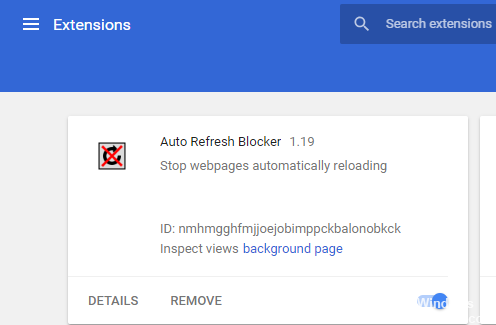
6. Bir sayfanın otomatik güncellemesini durdurmak istiyorsanız, ekranın üst kısmındaki genişletme simgesine (kırmızı altıgen içinde beyaz yuvarlak bir ok) tıklayın. Simgenin yalnızca otomatik yenileme kullanan bir sayfayı ziyaret ettiğinizde göründüğünü unutmayın.
SONUÇ
Son olarak, bu makalede popüler web tarayıcılarında otomatik güncellemenin nasıl devre dışı bırakılacağını ve bundan sonra içerik oynatımı sırasında hiçbir merkez etkinliği veya sayfa yeniden yüklenmeyeceği ve çevrimiçi müzik akışında şarkıların yeniden başlatılmayacağı tartışıldı.
Bu makalenin, yukarıda belirtilen basit seçeneklerin yanı sıra, tarayıcınızdaki otomatik güncelleme sorununu çözmenize yardımcı olacağını umuyorum. Herhangi bir sorunuz varsa, lütfen aşağıdaki yorumlar kutusuna sormaktan çekinmeyin.
https://superuser.com/questions/1048029/disable-auto-refresh-tabs-in-chrome-desktop
Uzman İpucu: Bu onarım aracı, depoları tarar ve bu yöntemlerden hiçbiri işe yaramadıysa, bozuk veya eksik dosyaları değiştirir. Sorunun sistem bozulmasından kaynaklandığı çoğu durumda iyi çalışır. Bu araç, performansı en üst düzeye çıkarmak için sisteminizi de optimize eder. tarafından indirilebilir Burayı tıklatarak

CCNA, Web Geliştirici, PC Sorun Giderici
Ben bir bilgisayar tutkunuyum ve pratik bir IT Professional'ım. Bilgisayar programlama, donanım sorunlarını giderme ve onarım konularında yıllarca deneyimim var. Web Geliştirme ve Veritabanı Tasarımı konusunda uzmanım. Ayrıca Ağ Tasarımı ve Sorun Giderme için CCNA sertifikam var.

